設定電子郵件通知
以下說明電子郵件通知的概要,以及接收電子郵件通知所需的設定。
關於電子郵件通知
透過電子郵件接收在kintone收到的通知。
可以接收應用程式、空間、訊息、用戶的通知。
電子郵件的主旨依通知內容而異。
詳情請參閱以下頁面。
電子郵件通知的主旨
必要設定
若要接收電子郵件通知,必須進行以下設定。
- 設定使用者的電子郵件地址(cybozu.cn共通管理員或各使用者)
- 啟用電子郵件通知功能(kintone系統管理員)
- 視需要針對各應用程式設定通知(應用程式管理員)
- 在個人設定中設定電子郵件通知(各使用者)
設定使用者的電子郵件地址(cybozu.cn共通管理員或各使用者)
由cybozu.cn共通管理員在要接收電子郵件通知的使用者的「使用者資訊」中,設定電子郵件地址。
變更使用者資訊(cybozu.cn 說明)
允許變更電子郵件地址時,也可以由使用者自行編輯個人資料,設定電子郵件地址。
變更個人資料(cybozu.cn 說明)
啟用電子郵件通知功能(kintone系統管理員)
由kintone系統管理員啟用電子郵件通知功能。
-
點擊kintone畫面上方齒輪形狀的[設定]圖示後,再點擊[kintone系統管理]。
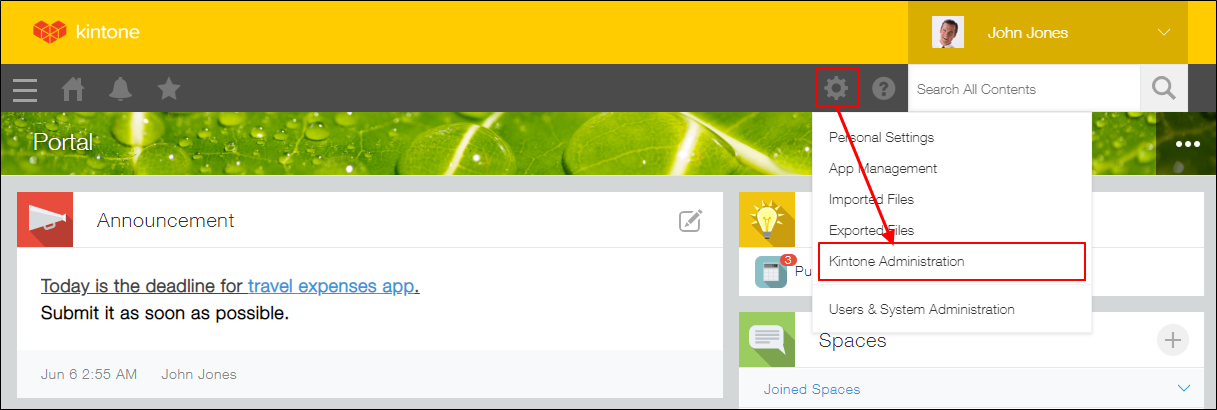
-
在「kintone系統管理」畫面中,點擊[功能的啟用]。
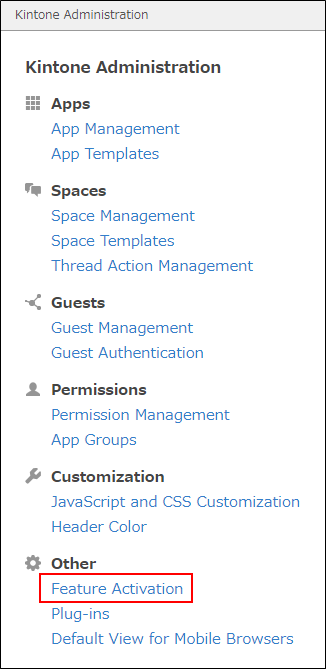
-
在「功能的啟用」畫面的「電子郵件通知」中,勾選[啟用電子郵件通知功能]。
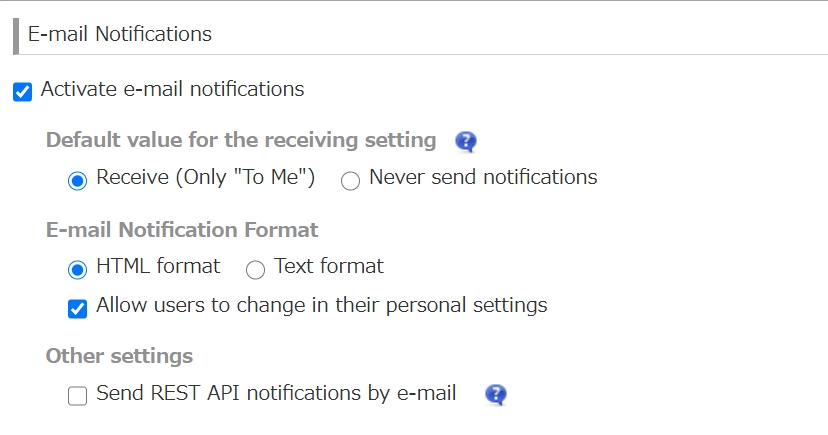
視需要設定「接收設定的預設值」、「電子郵件通知的格式」,以及「其他設定」。
各設定項目的詳情,請參閱以下頁面。
電子郵件通知功能的使用設定 -
點擊[儲存]。
針對各應用程式設定通知(應用程式管理員)
若要接收應用程式通知,請由應用程式管理員對各應用程式設定通知。
可設定的通知詳情,請參閱以下頁面。
應用程式的通知設定
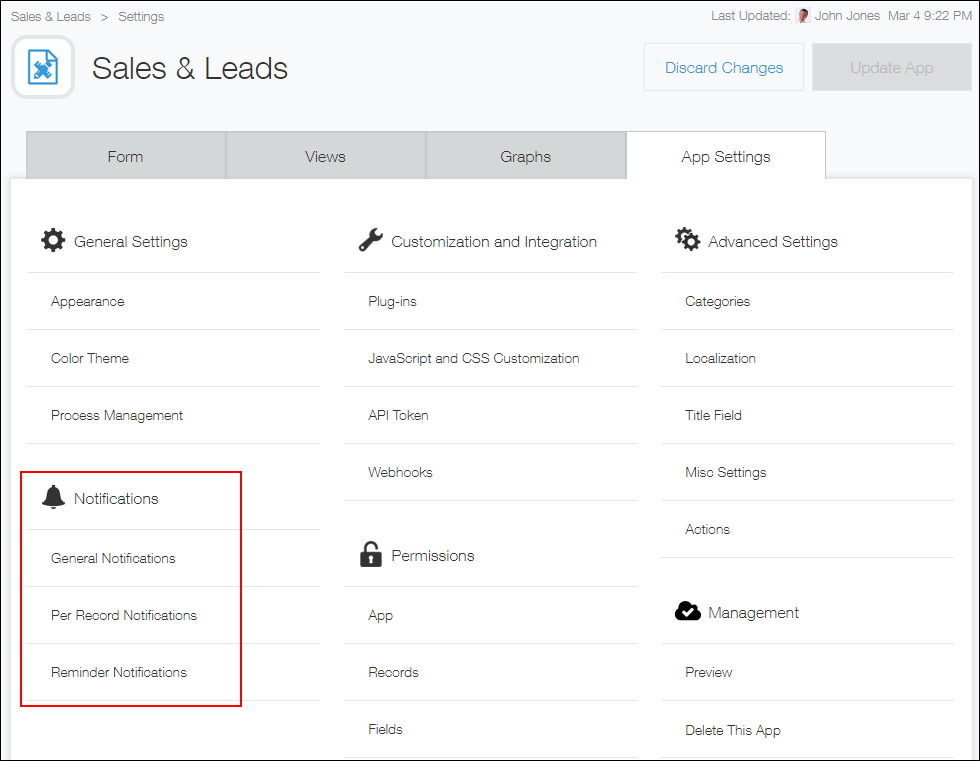
在應用程式的通知設定中,可設定各種通知條件。
例如,設定成「當新增記錄時向A傳送通知」或「當狀態更改為『核准』時向建立人傳送通知」等運用方式。
在個人設定中設定電子郵件通知(各使用者)
由要接收電子郵件通知的使用者,在個人設定中設定電子郵件通知。
-
點擊kintone畫面上方齒輪形狀的[設定]圖示後,再點擊[個人設定]。
![截圖:框線強調畫面上方的[打開設定選單]圖示及[個人設定]](/k/img-zh-tw/mail_notification_img4.png)
-
在「個人設定」畫面中,選擇電子郵件通知的接收設定、接收對象,以及接收格式。
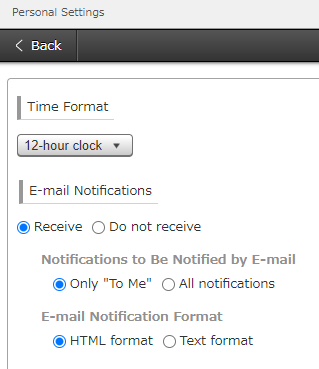
「與我相關」的通知與「全部」通知的差異,請參閱以下頁面。
「與我相關」通知與「全部」通知的差異
接收通知的操作詳情,請參閱以下頁面。
傳送通知的時間點與對象 -
點擊[儲存]。
設有存取限制時
若管理員設定了存取限制,要從電子郵件通知中記載的URL存取kintone,必須完成以下任一設定。
使用SecureAccess
存取電子郵件通知上記載的URL後,會顯示下列畫面。
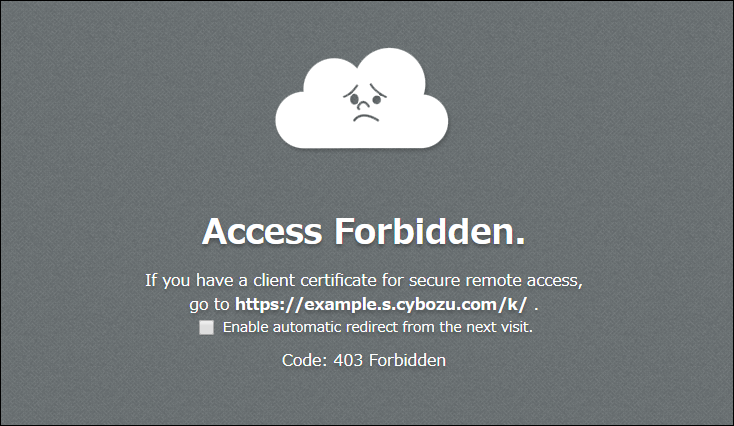
若您使用的裝置有設定必須使用Secure Access登入,請勾選核取方塊再點擊URL,即可存取kintone。
使用Basic身分驗證
存取電子郵件通知中記載的URL後,將顯示驗證畫面。
請在驗證畫面中輸入Basic身分驗證的使用者名稱和密碼。
請向管理員確認使用者名稱和密碼。
啟用雙重驗證
存取電子郵件通知中記載的URL時,會在輸入使用者名稱與密碼登入後,要求輸入驗證碼。
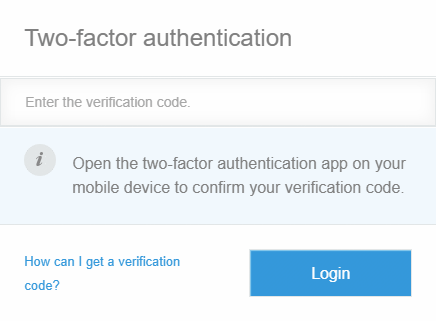
請開啟Google Authenticator等身分驗證應用程式,輸入顯示的6位數驗證碼。
驗證碼的取得方法詳情,請參閱以下頁面。
取得雙重驗證的驗證碼